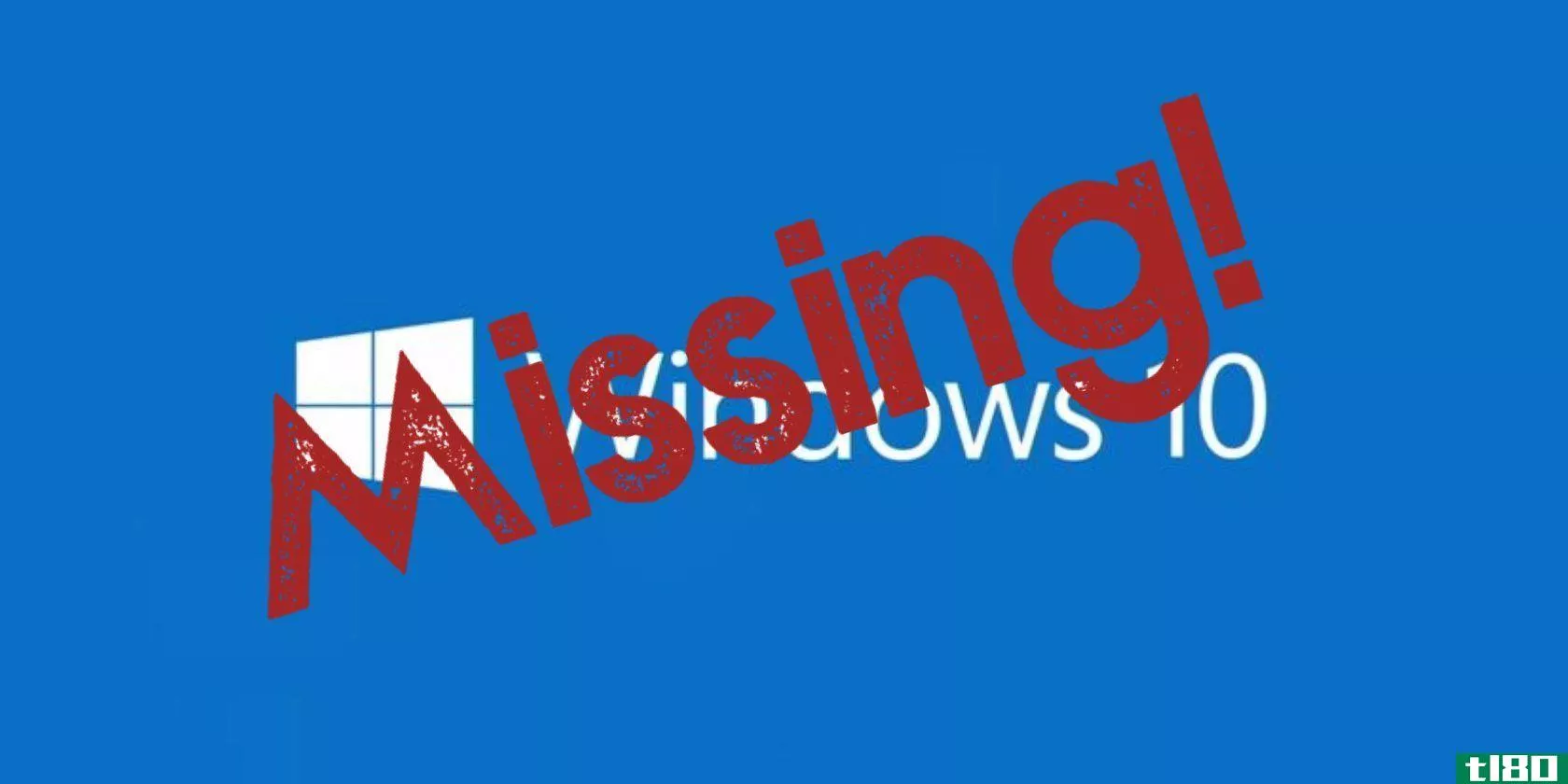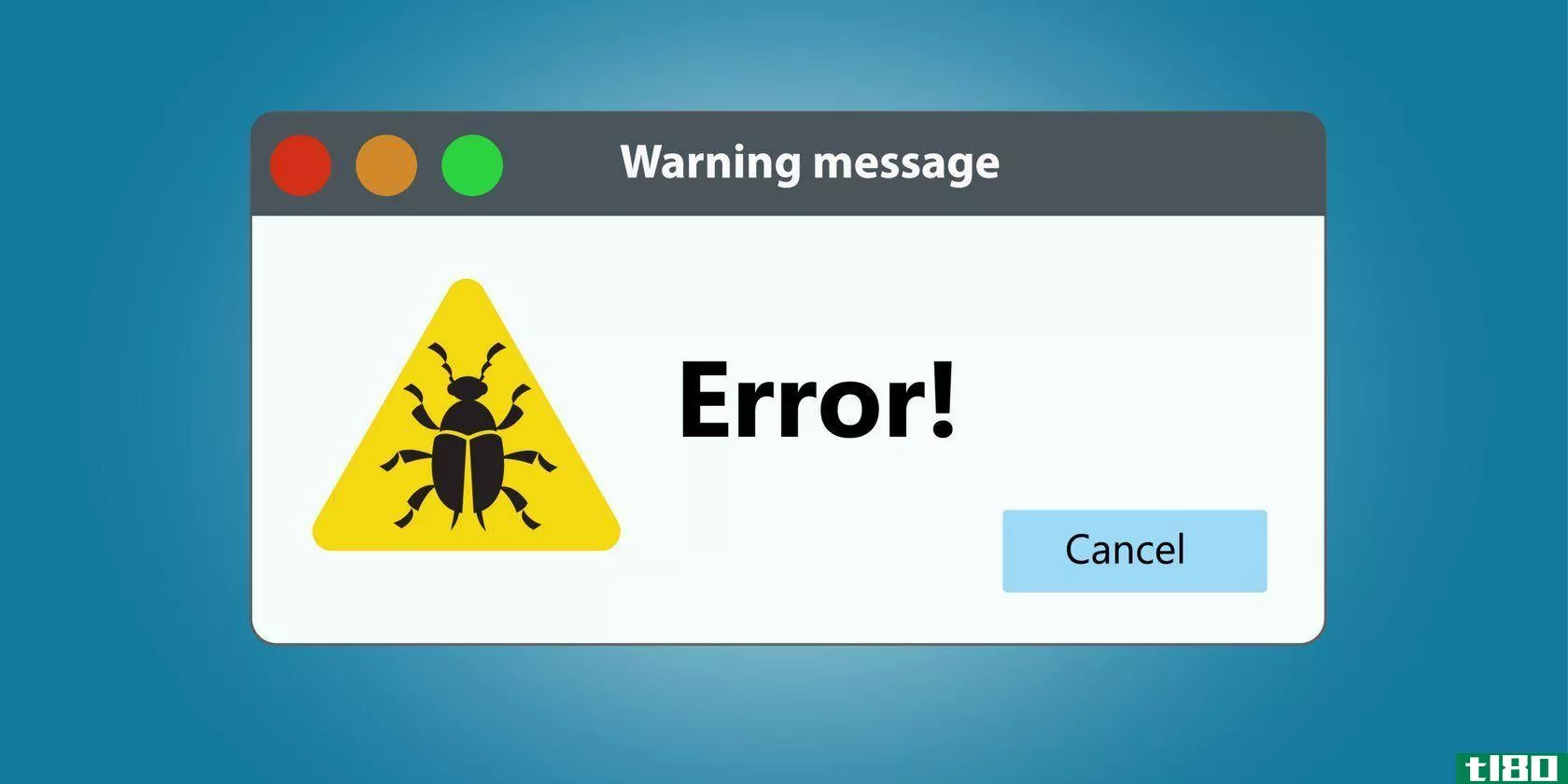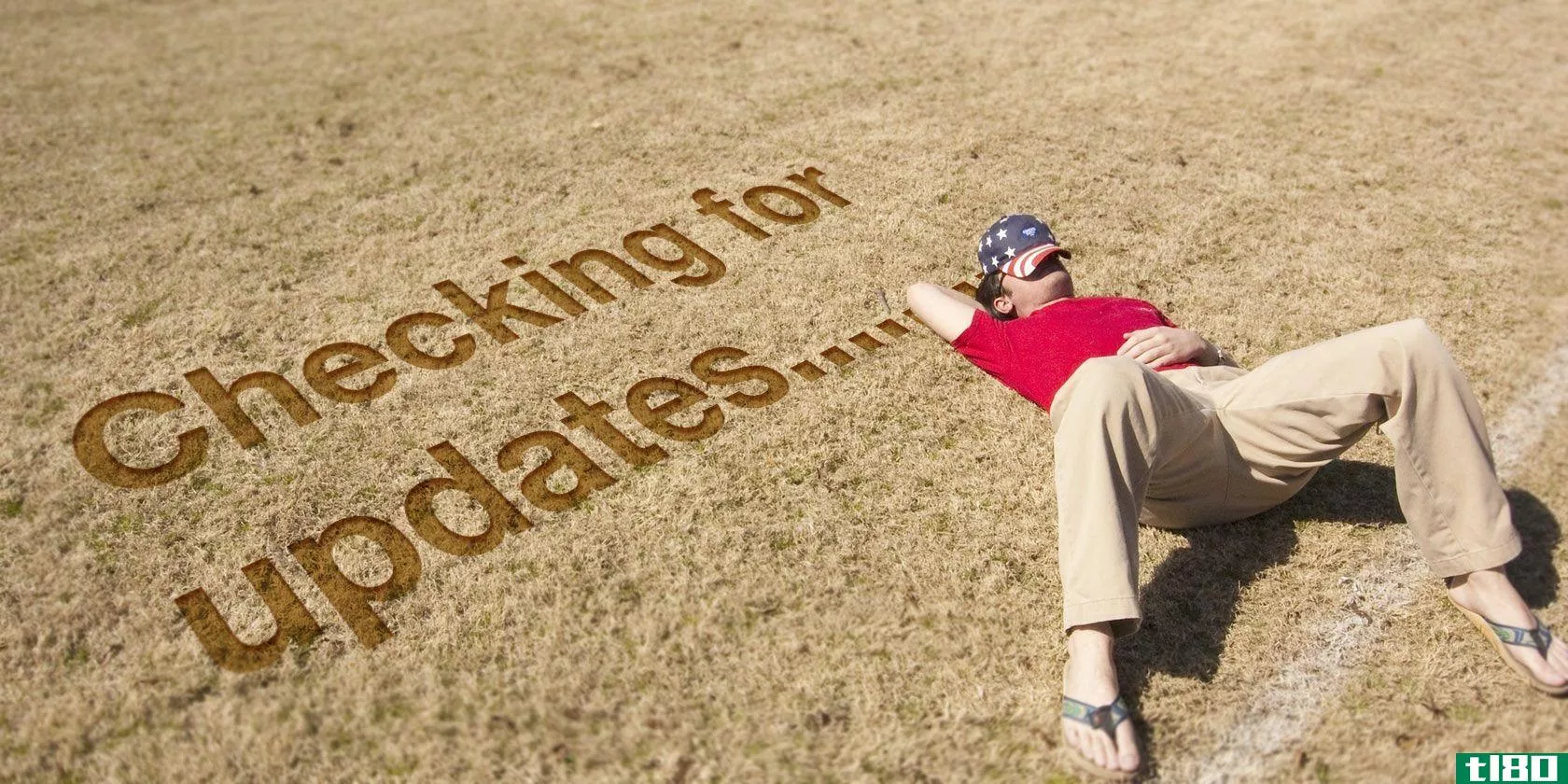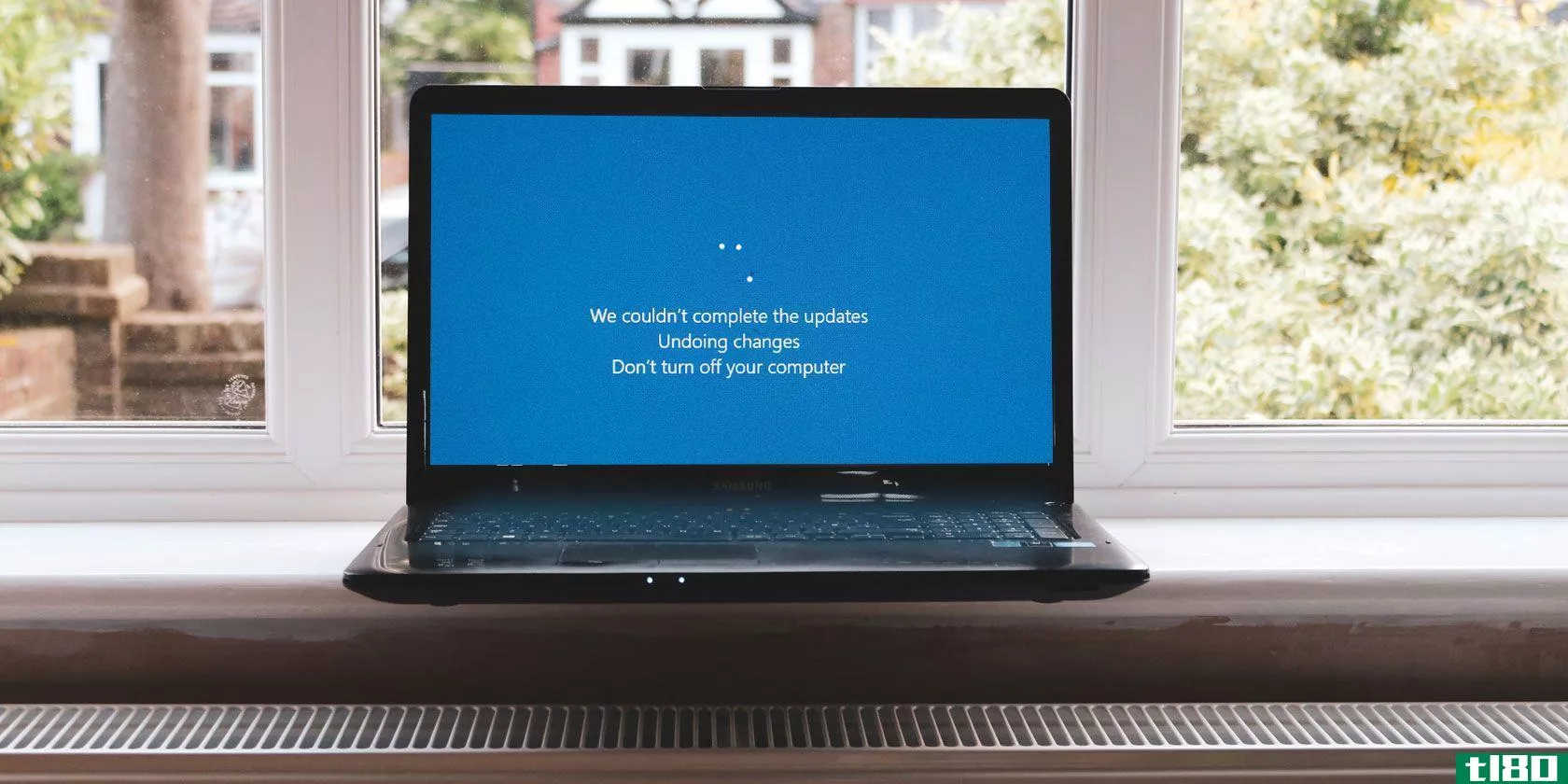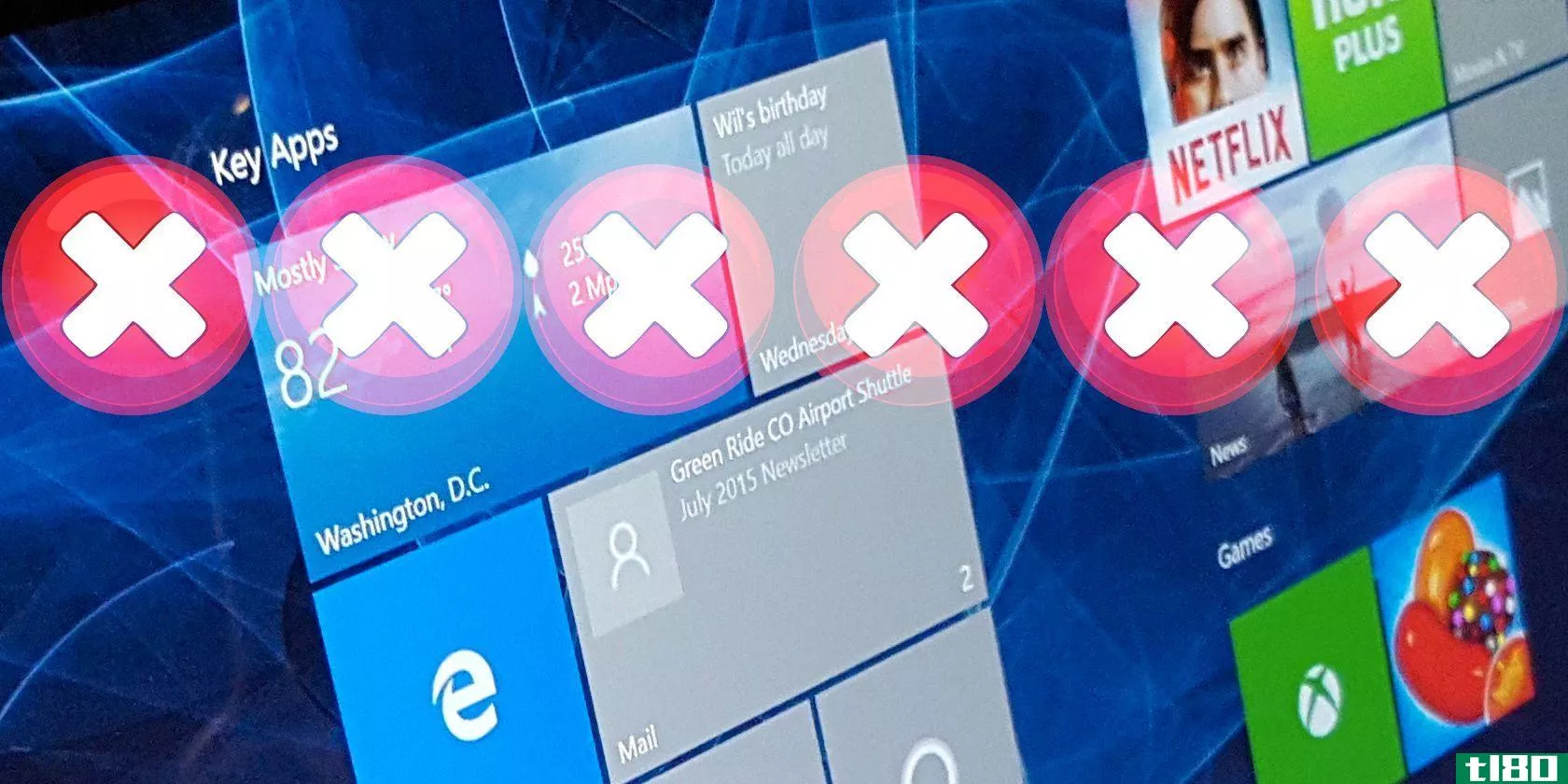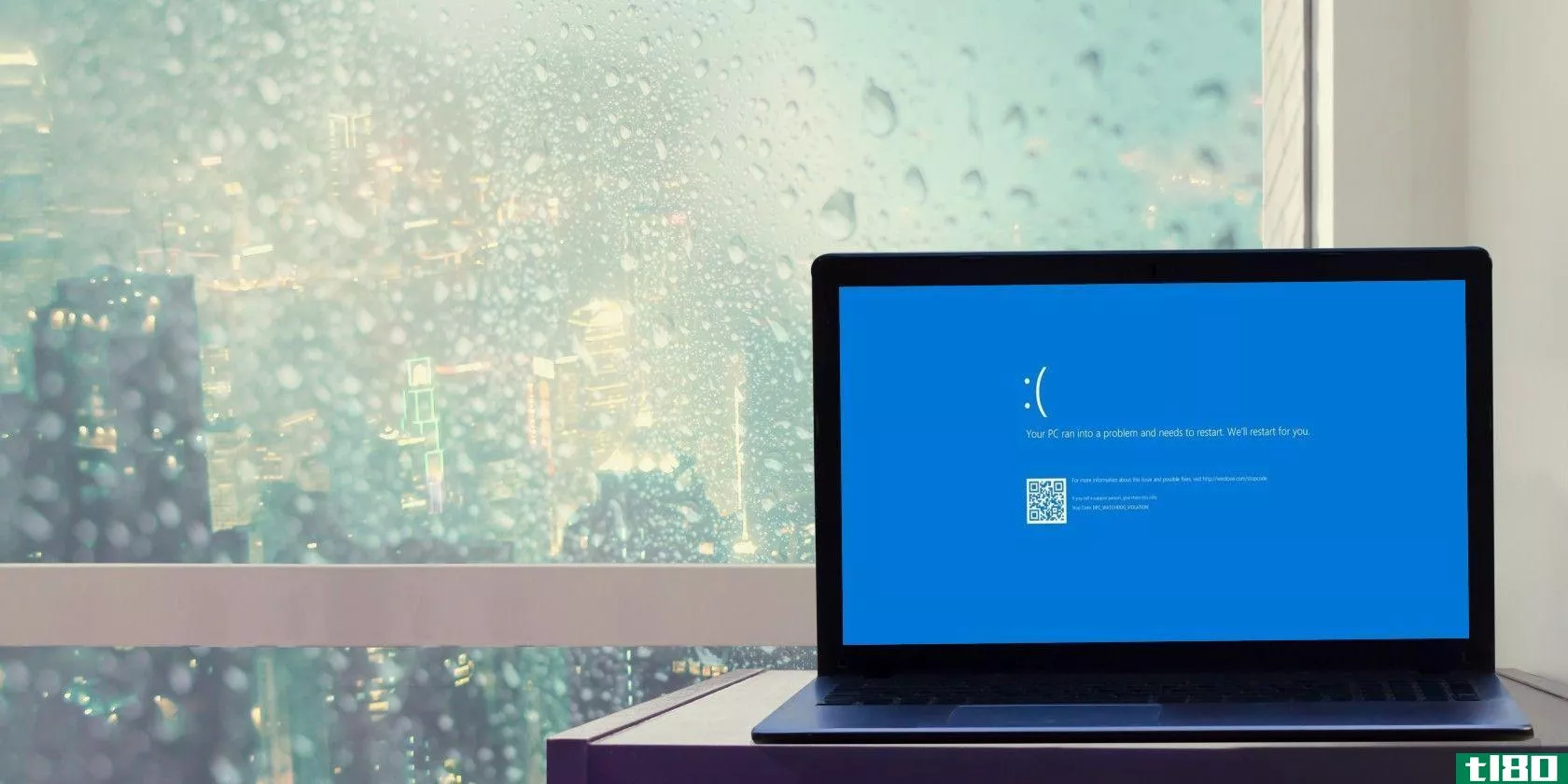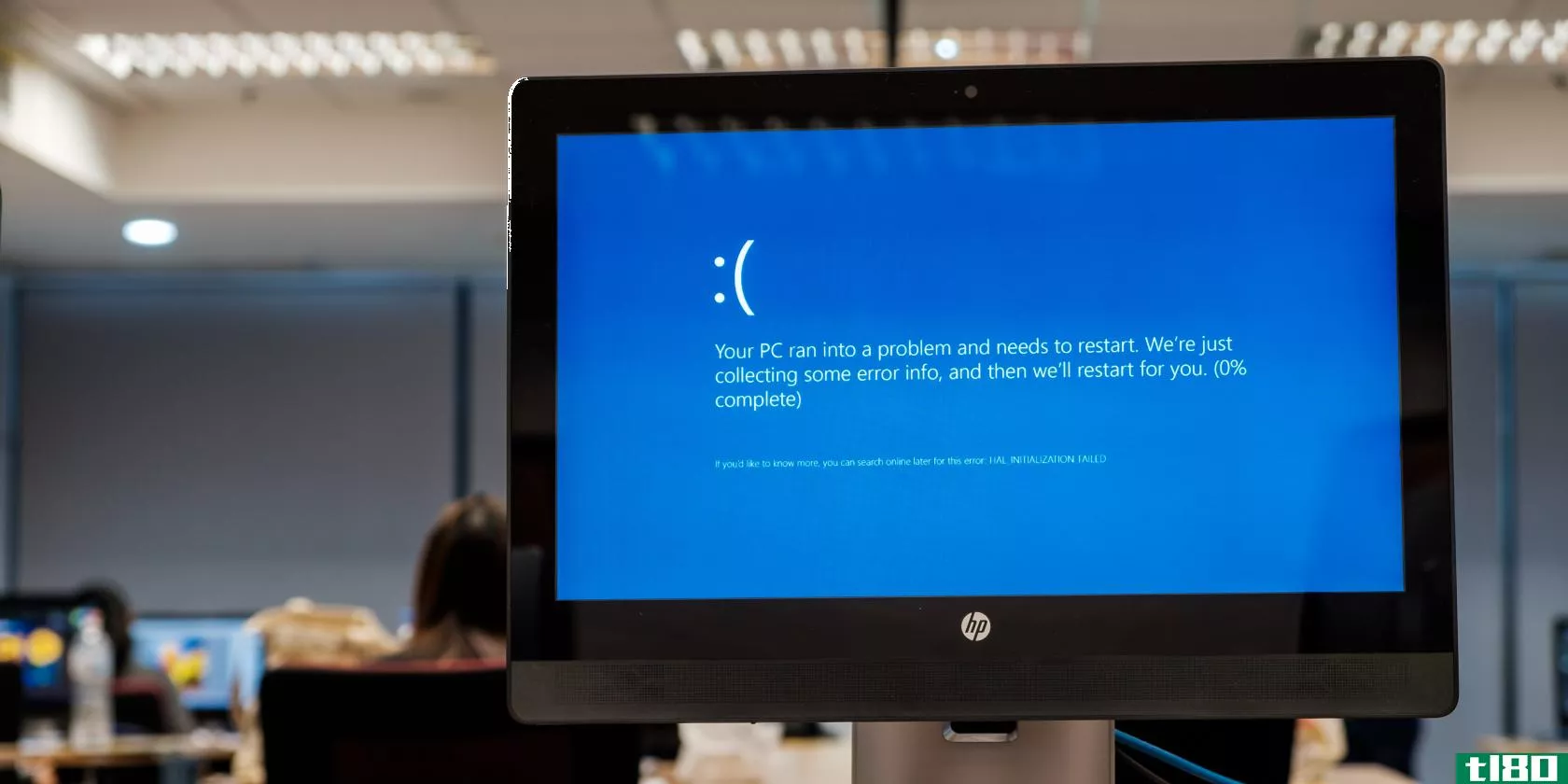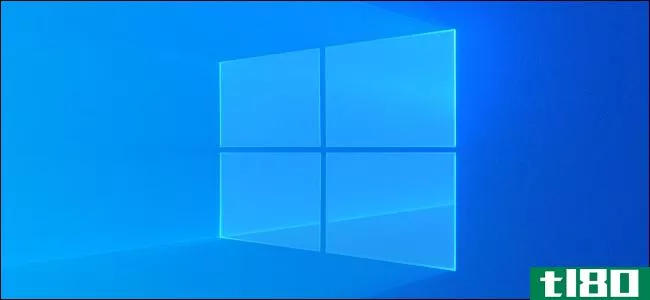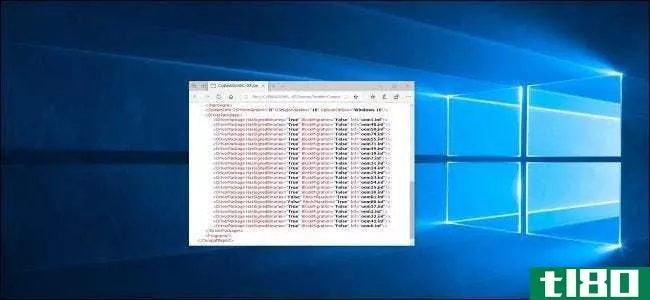如何修复windows update错误0x80070057
啊,Windows更新错误0x80070057。这是一个多么好的错误,一个庄严的年份,众所周知的Windows用户的年龄。这个错误对全国的系统管理员来说是个**,至少从windowsxp开始,它就一直困扰着我们的系统,伴随着许多系统错误出现。

因此,这并不是一个很难纠正的错误,我可以向您展示如何处理它。是否查找其他Windows错误代码,如0xC0000225、0x80070422或BSOD停止代码(如系统服务异常)?我们可以掩护你!
未知错误;未指定参数;服务未运行
随错误0x80070057到达的消息可能会有所不同,这取决于在更新服务中发现错误的位置,但它通常是“未知错误”、“遇到未指定参数”的变体,或者只是“所需服务未运行”。然后更新服务或您参与的活动将结束,并使您坚定地返回一开始。
虽然这个错误并没有消失,但在最近的Windows10周年更新(Windows10Build1607)中,已经看到了很多关于这个错误的报告。由于此错误通常与Windows Update进程有关,许多用户不满意,因为他们的系统要么更新进程未完成,暂时“破坏”了系统,要么被迫返回到Windows 10 Build 1507(也称为阈值1)。
错误0x80070057通常发生在:
- 你正在尝试备份你的文件,但有一个损坏。
- 您正试图安装Windows操作系统,而系统保留分区已损坏。
- 损坏的注册表或策略项正在干扰Windows Update进程。
- 安装更新时出现一些问题,系统将稍后重试。
所有令人愉快的**,所有愉快的修复。
我们稍后再试
周年更新后,一些Windows 10用户遇到以下Windows Update错误消息:
There were some problems installing updates, but we'll try again later. If you keep seeing this and want to serach the web or contact support for information, this may help – (0x80070057).
我们可以通过多种方式来缓解这个问题。
重命名softwaredistribution文件夹
按Windows键+R打开“运行”对话框,然后键入%SystemRoot%并按Enter。向下滚动以找到SoftwareDistribution文件夹。重命名此旧版软件. 现在重新启动计算机,并尝试更新。
更改windows注册表
如果这不起作用,我们可以对Windows注册表进行更改。按Windows键+R打开“运行”对话框,然后键入regedit并按Enter。
确保以下注册表项与您自己的匹配:
[HKEY_LOCAL_MACHINE\SOFTWARE\Microsoft\WindowsUpdate\UX] "IsConvergedUpdateStackEnabled"=dword:00000000 [HKEY_LOCAL_MACHINE\SOFTWARE\Microsoft\WindowsUpdate\UX\Settings] "UxOption"=dword:00000000如有必要进行更改,然后重新启动系统并尝试升级。
参数不正确
在这个例子中,备份过程开始,使用Windows内置服务。进程失败,生成消息:
An internal error has occurred: The parameter is incorrect: (0x80070057)
按Windows键+R打开“运行”对话框。键入regedit并按Enter键。现在,查找以下注册表项:
HKEY_LOCAL_MACHINE\SOFTWARE\Policies\Microsoft\SystemCertificates右键单击SystemCertificates,然后创建新的>;DWORD(32位)值。输入名称CopyFileBufferedSynchronousIo,并将值设置为1。点击OK,然后重新启动系统。你的备份现在应该完成了!
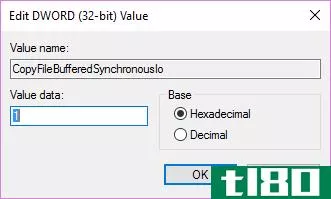
改变十进制符号
前往“控制面板”>;时钟、语言和区域。在“区域”下,选择“更改日期、时间或数字格式”。这将打开一个新面板。选择其他设置。确保小数点符号选项旁边有句点(句号),然后按Apply,然后按OK。
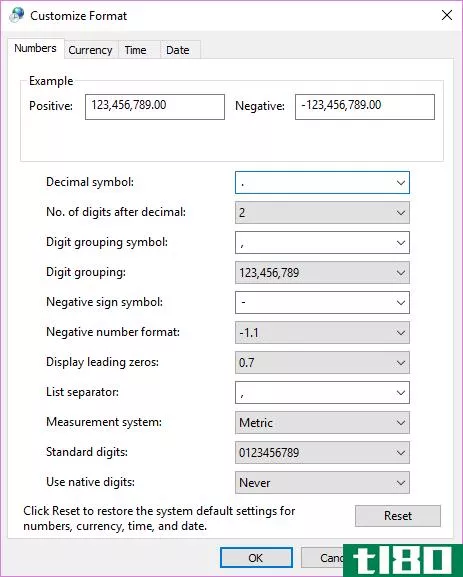
组策略干扰
并非所有人都是这样,但当windows10发布时,许多用户(可以理解)对微软过时的Windows更新系统表示了蔑视。windows10home用户基本上是绑定到这个系统的,但是windows10pro用户可以选择改变他们的组策略设置,从而使更新系统变得无能为力。
但是,干扰此策略可能正是导致Windows Update进程出现问题的原因。
按Windows键+R打开“运行”对话框。类型gpedit.msc软件然后按Enter。现在按照以下路径操作:计算机配置>;管理模板>;Windows组件>;Windows更新>;配置自动更新>;未配置。

重新启动你的系统,希望更新现在能完成。
使用系统文件检查器
Windows有一个内置的系统文件检查工具,我们可以用它来扫描系统中任何可能损坏的文件。此工具将详细说明并可能修复任何意外的损坏,使系统恢复到良好的工作状态。
右键单击“开始”菜单并选择“命令提示符(Admin)”,打开提升的命令提示符。现在运行以下命令:
sfc /scannow此命令可能需要一点时间才能完成。在验证完成100%之前,不要关闭命令提示窗口。完成后,您将收到以下消息之一:
- Windows资源保护找不到任何完整性违规。你的系统不包含任何损坏的文件;您需要为此问题尝试其他修复程序
- Windows资源保护无法执行请求的行动。你呢需要将系统重新启动到安全模式,然后运行命令
- Windows资源保护发现损坏的文件并成功修复。详细信息包含在CBS日志%WinDir%\日志\CBS\CBS.log.To到查看系统文件检查器修复的详细信息,请参阅下面的说明
- Windows资源保护发现损坏的文件,但无法修复其中一些文件。详细信息包含在CBS日志%WinDir%\日志\CBS\CBS.log.You你呢需要手动修复损坏的文件。按照以下说明查找损坏的文件,然后手动替换为该文件的已知良好副本。
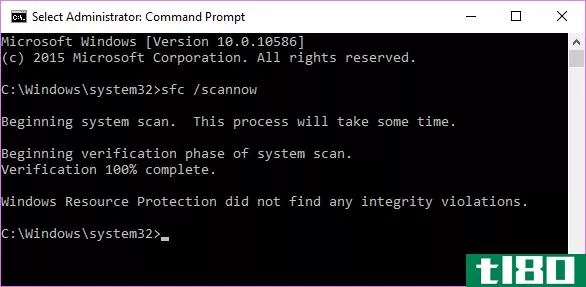
访问日志
如果您收到最后一对消息中的任何一条,您可能需要查看系统文件检查日志。如果您收到最后一条消息,这一点尤其重要。
首先,您需要打开一个提升的命令提示符,方法是右键单击开始菜单并选择命令提示符(Admin)。现在运行以下命令:
findstr /c:"[SR]" %windir%\Logs\CBS\CBS.log >"%userprofile%\Desktop\sfcdetails.txt"
这会将日志的详细信息复制到桌面上的普通记事本文件中。由于我的Windows安装几乎是全新的,我还没有遇到任何问题。因此,我的日志看起来是这样的:
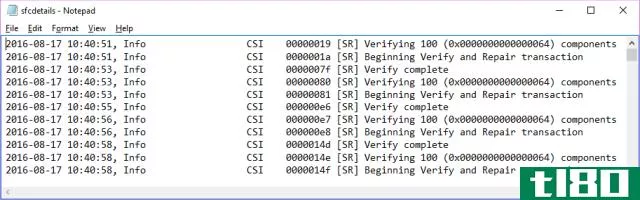
但是,如果您有SFC进程无法自动替换的损坏文件,您会发现一些类似的条目(取自系统文件检查器上的Microsoft支持文档):
2007-01-12 12:10:42, Info CSI 00000008 [SR] Cannot repair member file [l:34{17}]"Accessibility.dll" of Accessibility, Version = 6.0.6000.16386, pA = PROCESSOR_ARCHITECTURE_MSIL (8), Culture neutral, VersionScope neutral, PublicKeyToken = {l:8 b:b03f5f7f11d50a3a}, Type neutral, TypeName neutral, PublicKey neutral in the store, file is missing手动替换损坏的文件
现在,我们可以再次使用命令提示符将损坏的文件替换为已知的良好副本。首先,您需要打开一个提升的命令提示符,方法是右键单击开始菜单并选择命令提示符(Admin)。我们现在需要获得损坏文件的管理所有权。请注意,在每个列出的实例中,您应该用详细信息.txt在上一节中创建。
使用以下命令:
takeown /f pathandfilename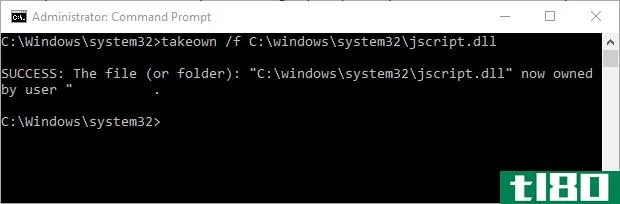
现在使用以下命令授予管理员对损坏文件系统的完全访问权限:
icacls pathandfilename/grant administrators:F最后,使用以下命令将损坏的系统文件替换为已知的良好副本:
copy sourcefile destinationfile例如,如果您已将一个已知良好的系统文件从运行相同操作系统(以及相同版本、相同内部版本等)的系统复制到USB上,则该命令可能如下所示:
copy f:\u**stick\jscript.dll c:\windows\system32\jscript.dll使用di**
如果手动替换太困难,或者需要替换的文件太多,我们可以使用DISM命令。DISM代表部署映像和****,我们可以使用此命令尝试下载和恢复系统文件运行状况。在提升的命令提示符下,输入以下命令:
DISM /Online /Cleanup-Image /RestoreHealth根据系统运行状况和当前的损坏程度,此命令可能需要一段时间才能完成。众所周知,这一过程似乎维持在20%。如果发生这种情况,就等一段时间,它应该自动继续。完成后,检查是否替换了任何文件。如果有,您需要重新启动计算机,然后再次运行sfc/scannow命令。这次应该替换损坏的文件。
重置windows update存储库
有时,我们可以重置Windows Update存储库来尝试缓解这个问题。这是一个有点冗长的过程,我不打算在本文中详述。
但是,我将向您指出详细说明整个过程的Microsoft支持文档,因此您可以尝试使用他们的信息进行此修复。
windows update疑难解答
我不确定Windows Update疑难解答对这个错误的处理效果如何,因为它可能直接受到组策略和其他系统设置的影响。但如果你仍然无法完成一个更新,它可能值得下载,并给它一个机会。它也只能失败,对吗?正确的?!
转到此页并下载Windows Update疑难解答。下载后,运行疑难解答。选择Windows Update,然后选择Advanced,然后以管理员身份运行。这将以管理员的身份运行疑难解答,并且能够发现和解决更广泛的问题。按“下一步”。
疑难解答程序将自动扫描您的系统以查找影响Windows Update的问题。如果发现任何问题,故障排除程序将自动尝试修复它们,除非您取消选中“自动修复”框。
还有其他选择吗?
以为我完了?你错了。
Microsoft的免费SetupDiag工具还可以帮助您分析和修复Windows update错误。一些用户报告了yamicsoftwindows8管理器来修复Windows更新问题。我个人还没有尝试过这个修复,所以我建议继续相对谨慎,以防该工具有一些意想不到的副作用。你被警告了。
我已经更新了你的信息
你的系统现在应该得到很好的更新。除此之外,您现在知道如何处理将来可能出现的任何其他Windows Update问题。只要微软继续使用这种强制更新系统,当普通用户受到负面影响时,系统就会受到严格的审查。这并不是自周年纪念更新以来曝光的唯一问题,其他用户报告了随机的系统冻结事件。
在微软发布其官方补丁之前,富有进取心的用户们一起工作,假装正在发生什么。在微软做出回应之前,他们设法找到了解决办法。然而,用户报告说,官方的修复仍然没有完全缓解这个问题,留下了许多用户正在进行的系统问题。
微软坚持己见,但肯定是时候考虑一下更新了,尤其是当用户不再有选择的时候。
如果您遇到过Windows蓝屏错误问题或需要帮助修复100%的磁盘使用率,请查看我们有关如何解决这些问题的文章。
- 发表于 2021-03-17 19:13
- 阅读 ( 353 )
- 分类:IT
你可能感兴趣的文章
如何修复windows拒绝访问错误0x80070005
... 下面是如何修复Windows10中的0x80070005错误代码。 ...
- 发布于 2021-03-11 00:35
- 阅读 ( 713 )
找不到操作系统?下面是如何修复它
... 如果您遇到其他问题,如意外的存储异常、更新错误0x80070057或错误代码0x80070422,请阅读我们的文章,了解如何修复这些问题并重新步入正轨。 ...
- 发布于 2021-03-12 15:31
- 阅读 ( 320 )
windows虚拟机故障排除
... 0x80070057—最近发生的问题主要与Windows Update问题有关,但在尝试备份文件或安装Windows时也会出现。 0xc000225—通常由丢失的系统文件引起。 0x80...
- 发布于 2021-03-14 08:17
- 阅读 ( 260 )
当windows update被卡住时,请尝试以下操作
...用防病毒软件。 如果遇到Windows Update错误0x80070057,可以修复,请参阅链接。 ...
- 发布于 2021-03-17 13:50
- 阅读 ( 252 )
如何使用setupdiag修复windows 10更新错误
...个免费工具SetupDiag来分析升级或更新失败的原因。下面是如何使用SetupDiag来找出为什么您的windows10升级或更新没有计划。 ...
- 发布于 2021-03-20 15:02
- 阅读 ( 299 )
如何在windows10中修复错误代码0x8000ffff
Windows 10错误代码0x8000ffff与Windows Update有关。已知错误代码也会影响Microsoft应用商店的功能。更新Windows10并返回Microsoft应用商店后,0x8000ffff错误表示某处有东西坏了。 ...
- 发布于 2021-03-21 16:10
- 阅读 ( 353 )
2018年10月更新中要避免的5个windows 10错误
...都更糟。下面是您可能遇到的五个Windows Update错误,以及如何避免它们。 ...
- 发布于 2021-03-22 19:42
- 阅读 ( 232 )
如何修复windows update错误80072ee2
... 继续之前,请查看如何备份Windows注册表。这是值得做的,以防万一。 ...
- 发布于 2021-03-23 12:11
- 阅读 ( 309 )
如何使用windows update疑难解答
...ows,你不希望这样。这就是为什么了解Windows10中的更新是如何发生的以及如果情况不好你可以采取什么措施是至关重要的。这时微软的Windows更新疑难解答就派上了用场。 ...
- 发布于 2021-03-25 00:02
- 阅读 ( 215 )